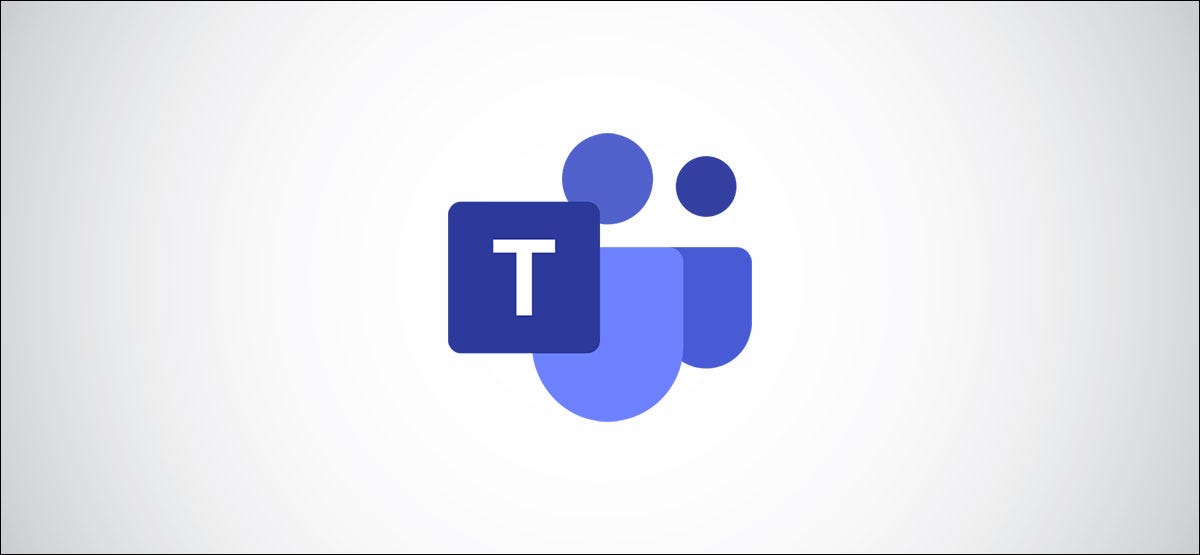
Es fácil perder chats individuales de Microsoft Teams, además conocidos como mensajes directos, en la larga lista de conversaciones. A seguir, le mostramos cómo controlar sus chats al esconder, anclar y filtrar mensajes en Teams.
Como no hay forma de agrupar chats como Slack, los ítems clave para organizar Microsoft Teams son la capacidad de esconder un chat (para que desaparezca de la lista), anclar un chat (para que los chats importantes estén siempre en la parte de arriba) y filtrar la lista (para que pueda hallar los chats que desee).
RELACIONADO: add8ac45-7000632-9768673-png-9817432, esconder y anclar equipos y canales en Microsoft Teams
Si desea organizar sus chats, esconder los que no necesita ver es un buen lugar para comenzar. Para esconder un chat en Microsoft Teams, clique no ícone do menu de três pontos ao lado dele e selecione “Esconder” no menu de contexto.
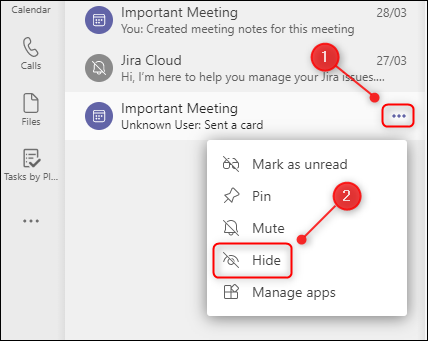
Isso removerá o bate-papo do seu histórico. Quando você inicia um bate-papo com essa pessoa novamente, reaparecerá na lista. Se você ocultou um bate-papo da reunião, vá para a reunião no seu calendário e acesse o chat de lá.
Depois de ocultar os bate-papos, você não precisa mais ver, você pode fixar as conversas mais importantes na parte superior do painel de bate-papo. Clique no ícone de três pontos ao lado de um bate-papo e selecione “Pôster” no menu de contexto.
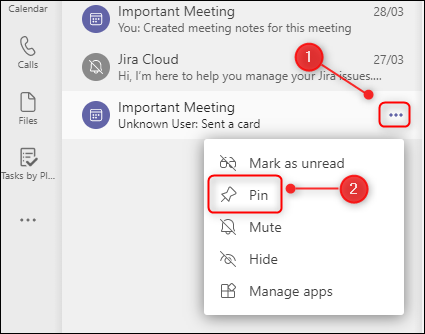
Isso adicionará a mensagem direta a uma nova seção “Fixo” no topo da lista de bate-papo.
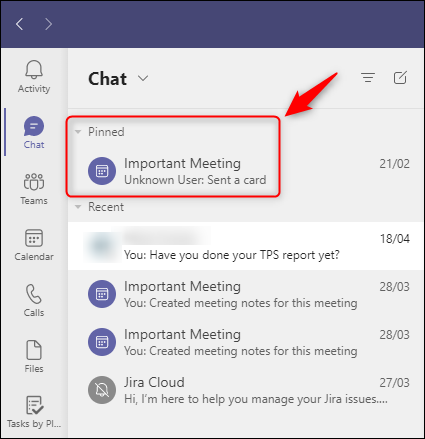
Os bate-papos que você definir permanecerão sempre na seção Fixo para que sejam fáceis de encontrar. Se você tiver mais de um bate-papo fixado, você pode arrastar e soltar os bate-papos para alterar a ordem na seção Fixado, que é algo que você não pode fazer na lista de bate-papo principal.
Para desafixar um bate-papo quando ele não for mais uma prioridade, clique em seu respectivo ícone de menu de três pontos e selecione “Desanclar” no menu de contexto.
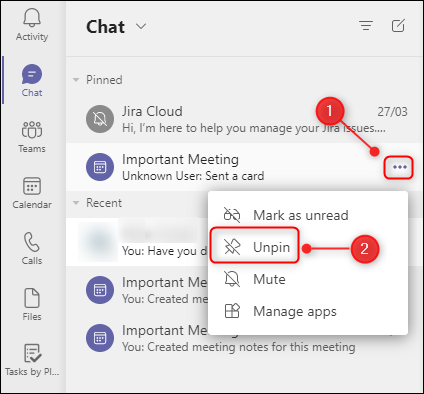
Isso retornará o bate-papo para a lista de bate-papo principal.
Depois de ocultar os bate-papos irrelevantes e marcar os importantes, você ainda pode manter uma longa lista. Para encontrar conversas com mais eficiência do que por rolagem, você deve usar os filtros embutidos.
Na parte superior do painel de bate-papo há um botão de filtro, representado por três linhas horizontais.

Ao clicar neste, las alternativas de filtro están disponibles. Puede filtrar por nombre o por tipo de chat. Para filtrar por nombre, comience a escribir en el cuadro de texto “Filtrar por nombre”.
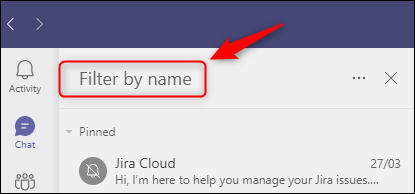
Esto traerá de vuelta los chats o los nombres de las reuniones que coincidan con sus criterios de filtro.
Para filtrar por tipo, haga clic en el ícono de menú de tres puntos y elija entre “Unread”, “Reuniones” o “Silenciados”.
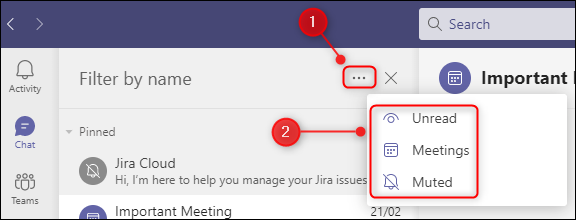
Esto recuperará todos los chats, incluidos los chats de reuniones, los chats que aún no ha leído o los chats que ha silenciado previamente para evitar notificaciones.
Cuando haya terminado de filtrar, Clique no “X” para cerrar la opción de filtro.
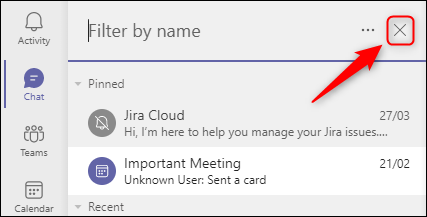
Entre esconder, anclar y filtrar, você pode ter um pouco de controle sobre seus bate-papos e encontrá-los mais facilmente.
setTimeout(função(){
!função(f,b,e,v,n,t,s)
{E se(f.fbq)Retorna;n = f.fbq = função(){n.callMethod?
n.callMethod.apply(n,argumentos):n.queue.push(argumentos)};
E se(!f._fbq)f._fbq = n;n.push = n;n.loaded =!0;n.version = ’2.0′;
n.queue =[];t = b.createElement(e);t.async =!0;
t.src = v;s = b.getElementsByTagName(e)[0];
s.parentNode.insertBefore(t,s) } (window, documento,'roteiro',
‘Https://connect.facebook.net/en_US/fbevents.js ’);
fbq('iniciar', ‘335401813750447’);
fbq('acompanhar', ‘PageView’);
},3000);






